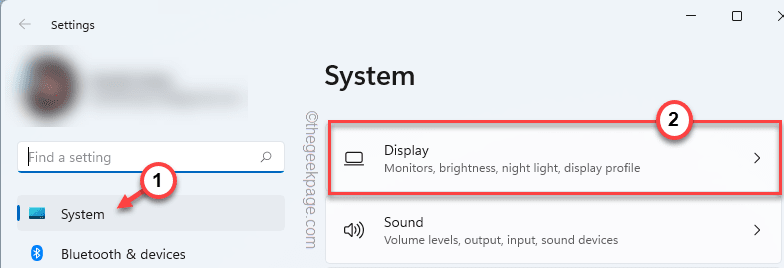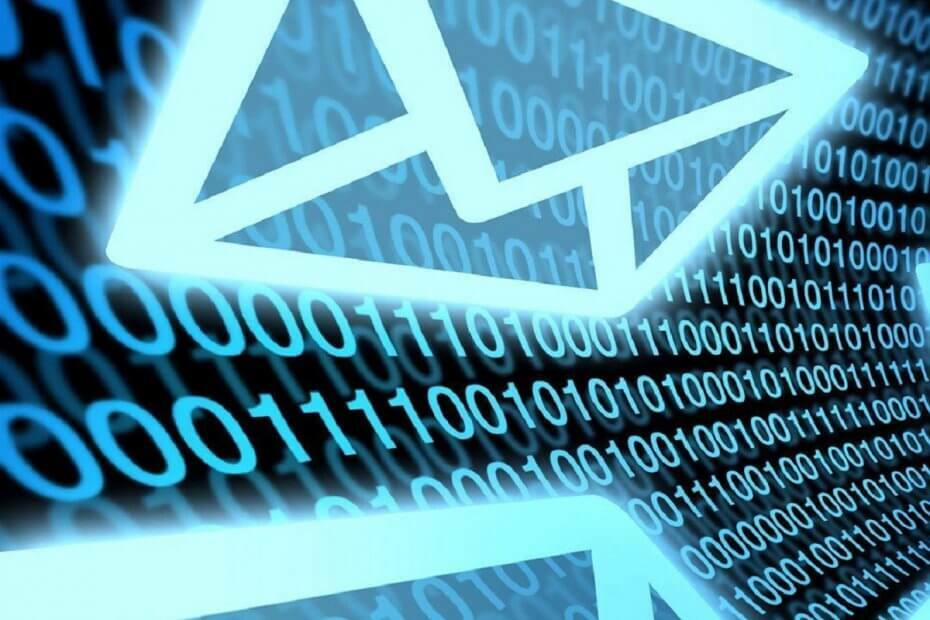
Ši programinė įranga ištaisys įprastas kompiuterio klaidas, apsaugos jus nuo failų praradimo, kenkėjiškų programų, aparatūros gedimų ir optimizuos jūsų kompiuterį, kad jis būtų maksimaliai efektyvus. Išspręskite kompiuterio problemas ir pašalinkite virusus dabar atlikdami 3 paprastus veiksmus:
- Atsisiųskite „Restoro“ kompiuterio taisymo įrankį pateikiamas kartu su patentuotomis technologijomis (galima įsigyti patentą čia).
- Spustelėkite Paleiskite nuskaitymą rasti „Windows“ problemų, kurios gali sukelti kompiuterio problemų.
- Spustelėkite Taisyti viską išspręsti problemas, turinčias įtakos jūsų kompiuterio saugumui ir našumui
- „Restoro“ atsisiuntė 0 skaitytojų šį mėnesį.
Windows 7 nebegauna paramos iš „Microsoft“, todėl daugelis vartotojų dabar yra priversti naujovinti į daug pažangesnius „Windows 10“.
Tie, kurie turi verslo licencijas savo „Windows“ OS, taip pat gali pasirinkti įsigyti „Windows 7“ Išplėstinė parama, nors ir tai yra tik laikinas sprendimas.
Taigi naujinimas atrodo geriausias pasirinkimas, jei ne daugybė problemų, kurias vartotojai kelia savo asmens duomenims. Vienas geras pavyzdys yra tai, kaip vartotojai domisi, kaip jie galėtų perkelti „Windows Live Mail“ pranešimus iš savo „Windows 7“ kompiuterio į „Windows 10“.
Kaip perkelti „Live Mail“ žinutes į „Windows 10“?
Viena tvarkinga funkcija, kuri padės mums stengtis, yra ta „Windows Live Mail“ apima pašto pranešimų ir naujienų grupės įrašų eksportavimo ir importavimo funkcijas.
Tai yra naudingas atsarginių kopijų kūrimo būdas, siekiant išvengti duomenų praradimo kompiuterio veikimo sutrikimo atveju. Be to, tai taip pat padeda perkelti duomenis iš vieno programos diegimo į kitą.
1. Eksportuokite „Live Mail“ pranešimus
Norėdami sėkmingai eksportuoti el. Laiškus, atlikite šiuos veiksmus:
- Prieš pradėdami, nustatykite „Windows Live Mail“ į Dirbkite neprisijungę
- Tai daugiausia siekiama sumažinti trukdžius
- Viskas, ką jums reikia padaryti, tai prieš pradedant atsijungti nuo tinklo ir išjungti antivirusinę programą
- Sukurkite aplanką darbalaukyje.
- Čia eksportuosite pranešimus
- Atidaryk Eksporto vedlys

- Pasirinkite laikiną aplanką ir pasirinkite Visi aplankai
- Patikrinkite, ar failų skaičius kiekviename aplanke laikinajame aplanke.
- Įsitikinkite, kad tai daugiau nei pranešimų skaičius atitinkamame „Windows Live Mail“ aplanke
- Nukopijuokite laikiną aplanką į galutinį tikslą „Windows 10“ kompiuteryje
Nesate didelis „Outlook“ gerbėjas? Patikrinkite šias puikias alternatyvas!
2. Importuokite pranešimus iš „Windows 10“
Pranešimai bus saugomi EML formatą, ir jei „Windows 10“ „Outlook“ yra numatytoji programa EML failams atidaryti, tada tereikės juos pridėti du kartus spustelėjus.
Kai pranešimas bus atidarytas, galėsite naudoti Sutaupyti mygtuką, kad išsaugotumėte jį aplanke Gautieji arba Perkelti komandą išsaugoti jį pasirinktame aplanke.
Išvada
Atlikdami šiuos veiksmus turėtumėte sugebėti sėkmingai perkelti „Live Mail“ pranešimus iš „Windows 7“ kompiuterio į „Windows 10“ „Outlook“.
Vienintelis pastebimas šio metodo trūkumas yra tas, kad eksportavus EML failus, juos pridėti „Outlook“ galima tik po vieną. Laimei, tai nėra procesas, kuris užtrunka ilgai, tačiau jis gali būti apmaudus, jei reikia pridėti daug ar EML, kuriuos reikia pridėti.
Ar šis straipsnis jums buvo naudingas? Praneškite mums toliau pateiktame komentarų skyriuje.
SUSIJED STRAIPSNIAI, KURIUS TURĖTUMĖTE TIKRINTI:
- Kaip perkelti lipdukus iš „Windows 7“ į „Windows 10“
- Kaip įdiegti „Windows 7“ skaičiuoklę „Windows 10“
- Lengvai perkelkite „OneNote“ failus iš „Windows 7“ į „Windows 10“
 Vis dar kyla problemų?Ištaisykite juos naudodami šį įrankį:
Vis dar kyla problemų?Ištaisykite juos naudodami šį įrankį:
- Atsisiųskite šį kompiuterio taisymo įrankį įvertintas puikiai „TrustPilot.com“ (atsisiuntimas prasideda šiame puslapyje).
- Spustelėkite Paleiskite nuskaitymą rasti „Windows“ problemų, kurios gali sukelti kompiuterio problemų.
- Spustelėkite Taisyti viską išspręsti patentuotų technologijų problemas (Išskirtinė nuolaida mūsų skaitytojams).
„Restoro“ atsisiuntė 0 skaitytojų šį mėnesį.